【1】フルバージョン
11.チュートリアル
1107.動画の再生
このサンプルはFullSample107というディレクトリに含まれます。BaseCrossDx11VS2017.slnというソリューションをVS2017で開くとDx11版が起動します。
ゲームの待機時間、あるいはタイトルなどに動画を再生できると便利です。
このサンプルではその方法を紹介しています。
サンプルを起動すると、以下のような動画が再生されます。WiZの学生さんが作成したものです。
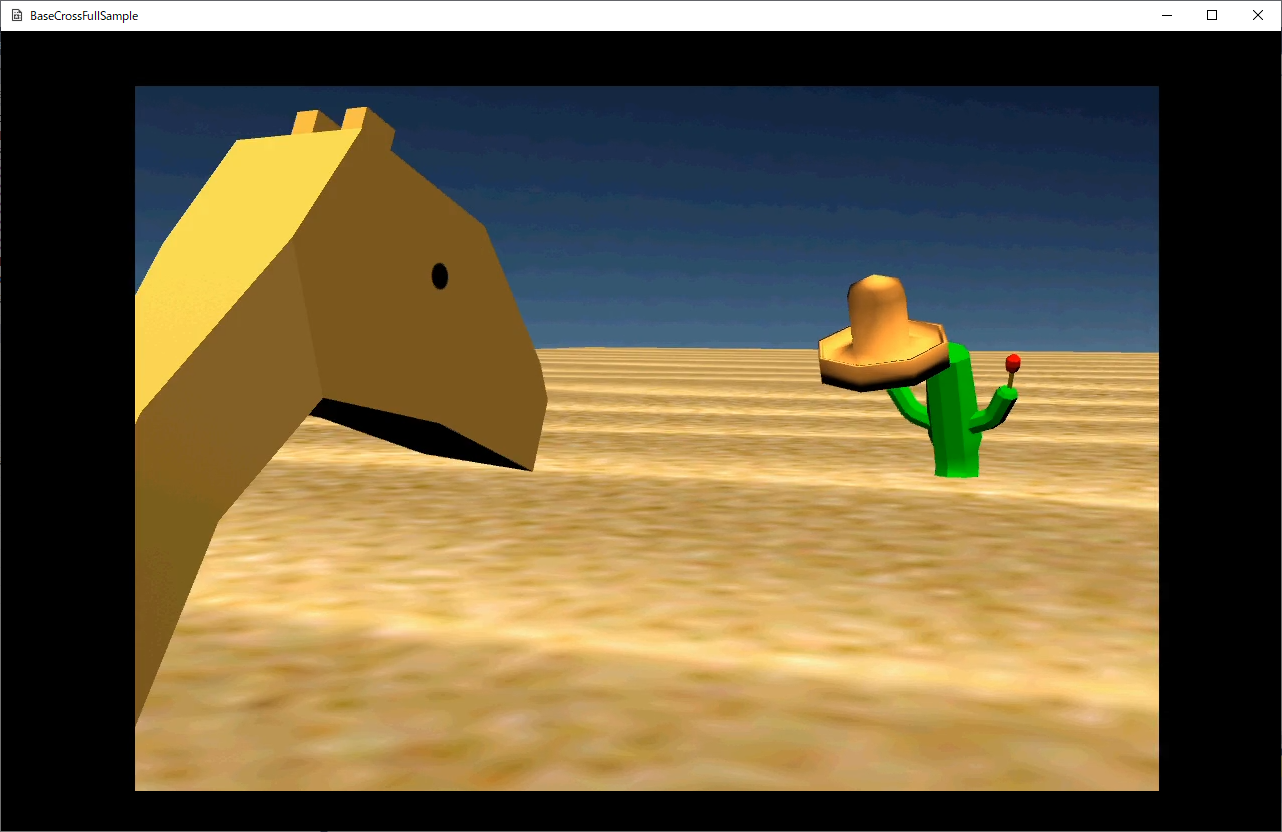
図1107a
ここでBボタンを押すとステージが切り替わり、ゲームステージが表示されます。
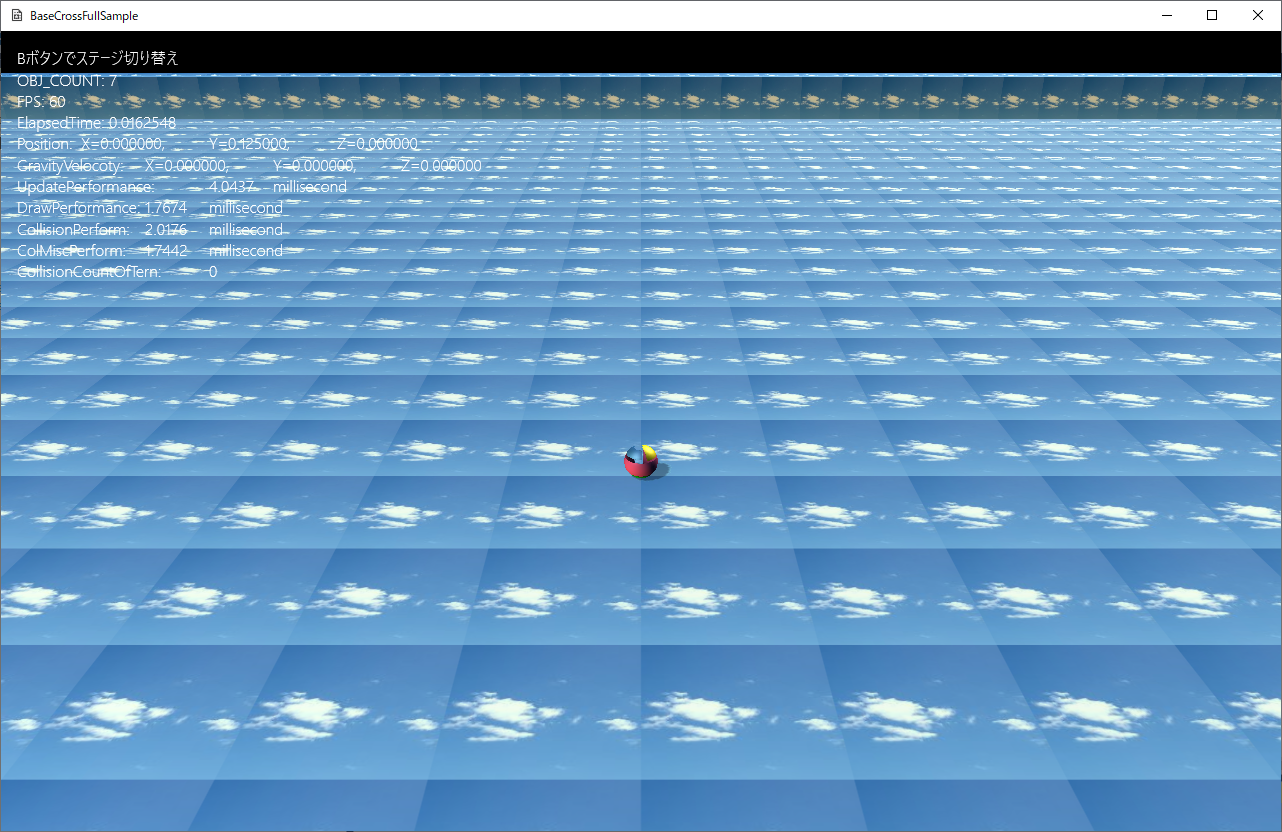
図1107b
ゲームステージでもBボタンを押すと、動画ステージになります。
動画ステージ上でマウスをダブルクリックすると、一時停止します。Ctrl+Enterで最大画面になります。
動画用ステージの準備
動画再生するには専用のステージを作成します。サンプルでは、GameStage.h/cppで以下の様なクラスを作成しました。
//--------------------------------------------------------------------------------------
// ムービーステージクラス
//--------------------------------------------------------------------------------------
class MyMovieStage : public MovieStage {
//入力ハンドラー
InputHandler<MyMovieStage> m_InputHandler;
public:
//構築と破棄
MyMovieStage() :MovieStage() {}
virtual ~MyMovieStage() {}
//初期化
virtual void OnCreate()override;
virtual void OnUpdate() override;
//Aボタン
void OnPushA();
//Bボタン
void OnPushB();
};
以下は実体です。OnCreateで、ムービーファイル名を指定しています。冒頭でMovieStage::OnCreate();と親クラスの関数を呼び出すのを忘れないでください。
void MyMovieStage::OnCreate() {
MovieStage::OnCreate();
wstring dataDir;
//サンプルのためアセットディレクトリを取得
App::GetApp()->GetAssetsDirectory(dataDir);
wstring strMovie = dataDir + L"testMovie.mp4";
SetMovieFileName(strMovie);
//再生
Play();
}
Bボタンは
//Bボタン
void MyMovieStage::OnPushB() {
//ゲームステージに移行
PostEvent(0.0f, GetThis<ObjectInterface>(),
App::GetApp()->GetScene<Scene>(), L"ToGameStage");
}
あとはどんな素敵な動画を作成するか、ですね。皆さん頑張って!!